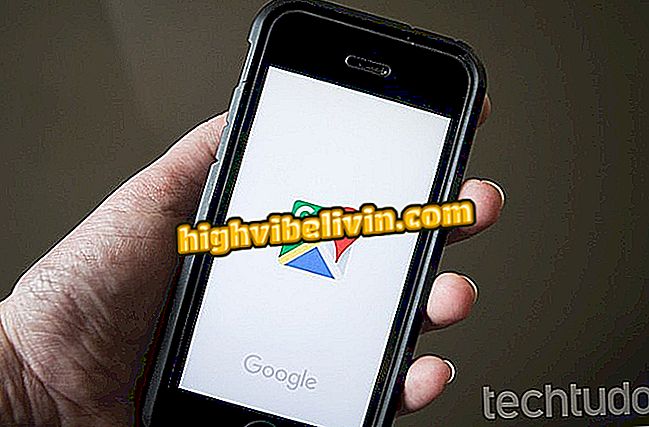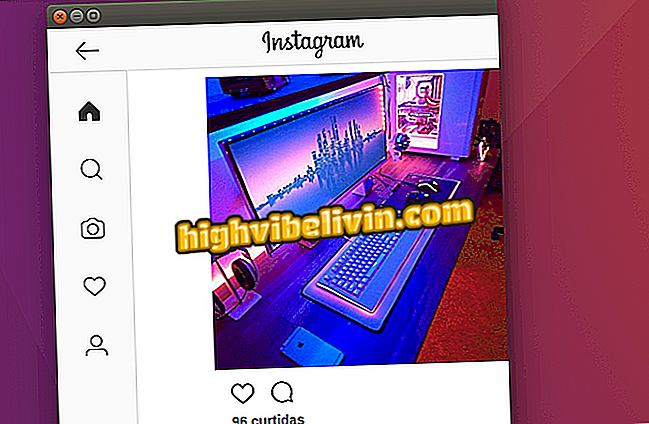Opi asentamaan M.2 SSD -tietokoneeseen
Yksi kannettavien käyttäjien mahdollisista päivityksistä on sijoittaa SSD: hen keinona lisätä järjestelmän suorituskykyä merkittävästi. Solid-state-asemat ovat edelleen kalliimpia kuin perinteiset kiintolevyt, mutta ne voivat korvata ne, jotka luopuvat bruttomäärästä tilaa korkean suorituskyvyn puolesta raskaampien sovellusten suorittamiseksi. Alla oleva opetusohjelma opettaa, miten asennetaan M.2-tyypin SSD, PCIe tai SATA, kannettavaan tietokoneeseen.
Dell tai Samsung? Mikä valmistajalla on Brasilian parhaat muistikirjat?

Opi asentamaan M.2 SSD -tietokoneeseen
Vaihe 1. Poista kannettavan kansi. Pulttien lukumäärä ja sijainti vaihtelevat mallin ja valmistajan mukaan;

Etsi ruuvit ja löysää ne oikean ruuvimeisselin avulla.
Vaihe 2. Irrota kansi irrottamalla se kannesta irrottamalla ruuvit. Tähän voi sisältyä herkkiä muovisilmukoita, joten yritä tehdä kaiken kärsivällisesti ja ilman liiallista voimaa;

Kannettavien kannet on yleensä kiinnitetty lisävarusteisiin, jotka voivat rikkoutua helposti: ole lempeä!
Vaihe 3. Kun kortti on alttiina, on aika etsiä M.2-paikka, johon voit asentaa SSD: n. Huomaa, että emolevyssä ja muissa paikoissa on "SSD" -merkintöjä, jotka osoittavat kortin paikan;

Etsi paikka, etsi SSD-merkinnät
Vaihe 4. Aseta SSD paikalleen ja työnnä kiinteän aseman asemaa kunnes liitin on täynnä ja täydellinen;

Säädä SSD: n asento niin, että liittimet sopivat tarkasti korttipaikkaan
Vaihe 5. SSD: n tulisi sopia täysin aukkoon;

Varmista ennen asennusta, että asennus on täydellinen
Vaihe 6. SSD: t myydään ruuveilla. Kiinnitä laite yhdellä niistä;

Tietokoneen sisäisestä arkkitehtuurista riippuen SSD: n irtoaminen voi olla riskialtista.
Vaihe 7. Kun asennus on valmis, peitä Notebook huolellisesti varmistaaksesi, että välilehdet on ensin kiinnitetty. Ruuvaa se sitten kiinni.

Huolehdi siitä, että muoviset pidikkeet lukittuvat, kun suljet koneen
Chromebook Samsung tai Acer: mikä on paras vaihtoehto? Kommentoi foorumia